Лесно и бързо ръководство за root достъп на Android

След като руутнете телефона си с Android, имате пълен достъп до системата и можете да стартирате много видове приложения, които изискват root достъп.
Бутоните на вашия телефон с Android не са само за регулиране на силата на звука или събуждане на екрана. С няколко прости настройки те могат да се превърнат в преки пътища за бързо заснемане на снимки, прескачане на песни, стартиране на приложения или дори активиране на функции за спешни случаи.
7. Основите
Вече използвате бутона за захранване, за да заключвате и отключвате телефона си, но ако го натиснете и задържите, той няма да го изключи, а вместо това ще стартира вашия дигитален асистент по подразбиране, независимо дали е Gemini , Bixby или друг асистент. Можете да промените кой асистент да се активира или да деактивирате този пряк път напълно, като отидете в Настройки > Разширени функции > Страничен бутон > Продължително натискане .
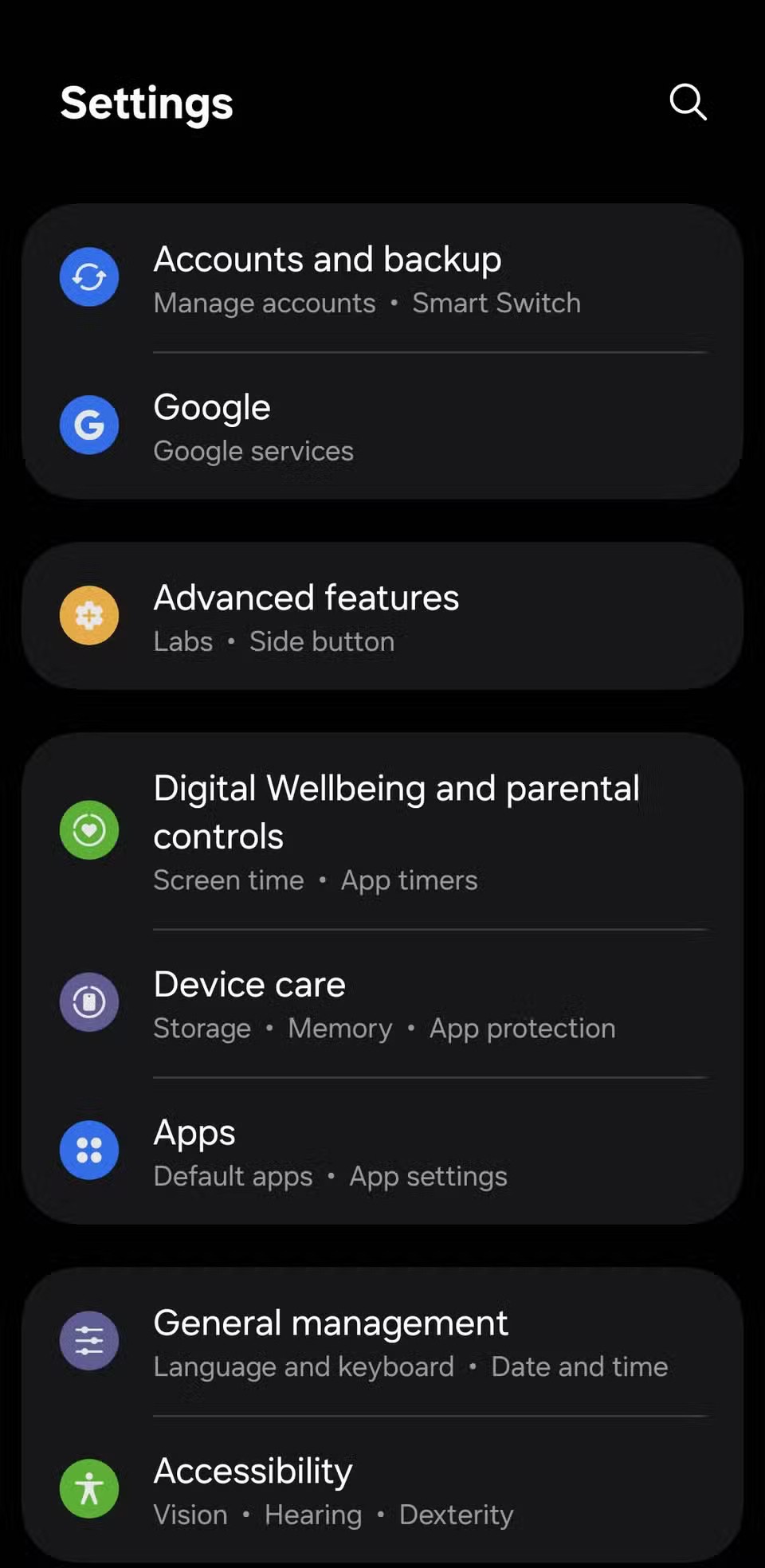
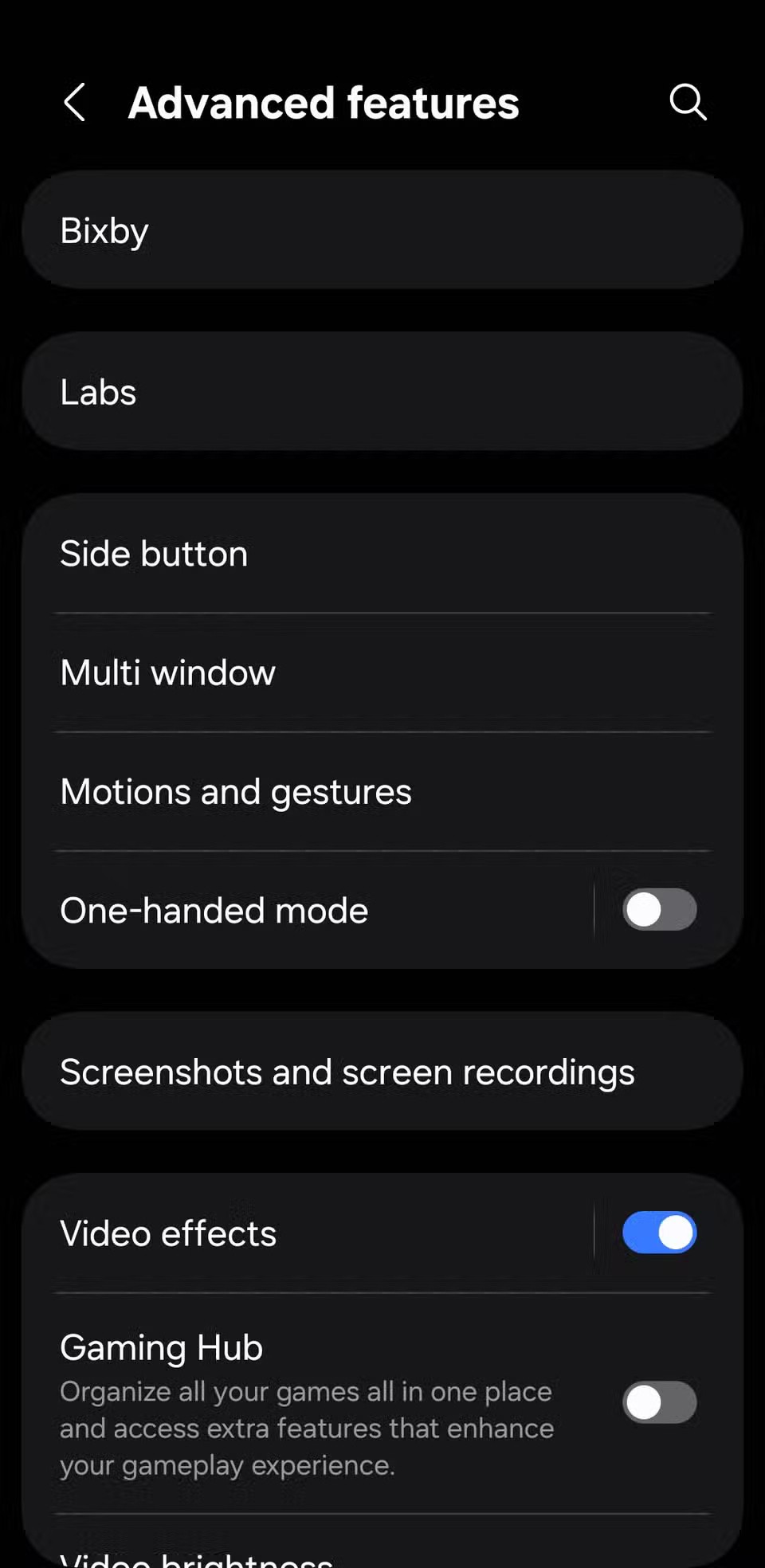
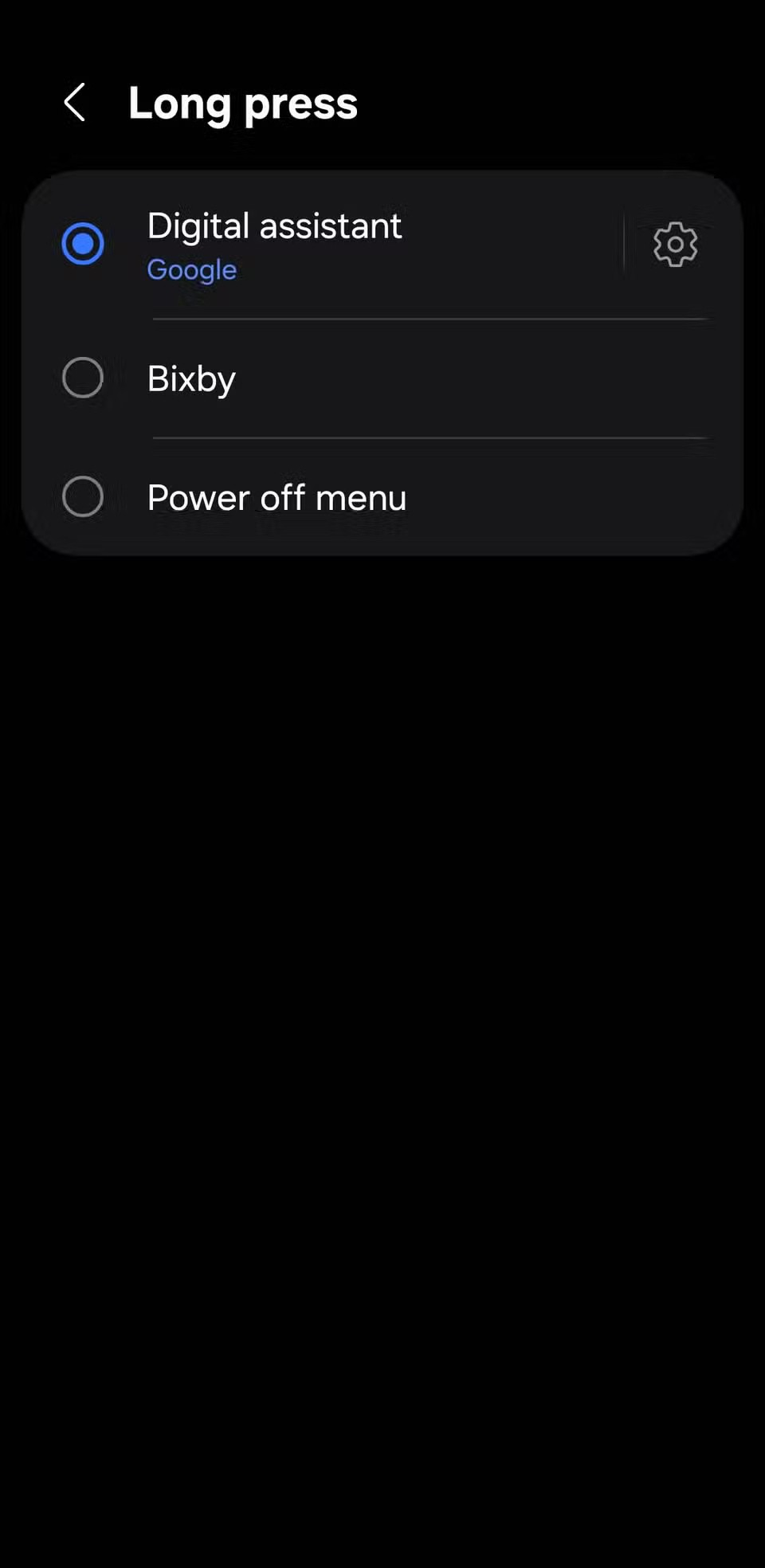
Ако задържите едновременно бутона за захранване и бутона за намаляване на звука, ще видите менюто за захранване. Оттам можете да изключите устройството си, да го рестартирате или да го стартирате в безопасен режим (като натиснете и задържите иконата за изключване ).
6. Незабавна фотография
Камерата на вашия телефон с Android е способна да прави зашеметяващи снимки и ясни видеоклипове. Но не всеки момент изисква да отключвате екрана, да стартирате приложението на камерата и да натискате бутона на затвора. За онези моменти, в които мигате и пропускате нещо, физическите бутони на телефона ви могат да ви помогнат.
На повечето устройства с Android, двойното натискане на бутона за захранване ще стартира незабавно приложението Камера. По подразбиране това отваря задната камера, но можете да го персонализирате да стартира видеокамерата, предната камера или дори портретен режим. Отидете в Настройки > Разширени функции > Страничен бутон > Двойно натискане , докоснете иконата на зъбно колело до Камера и изберете желаната опция.
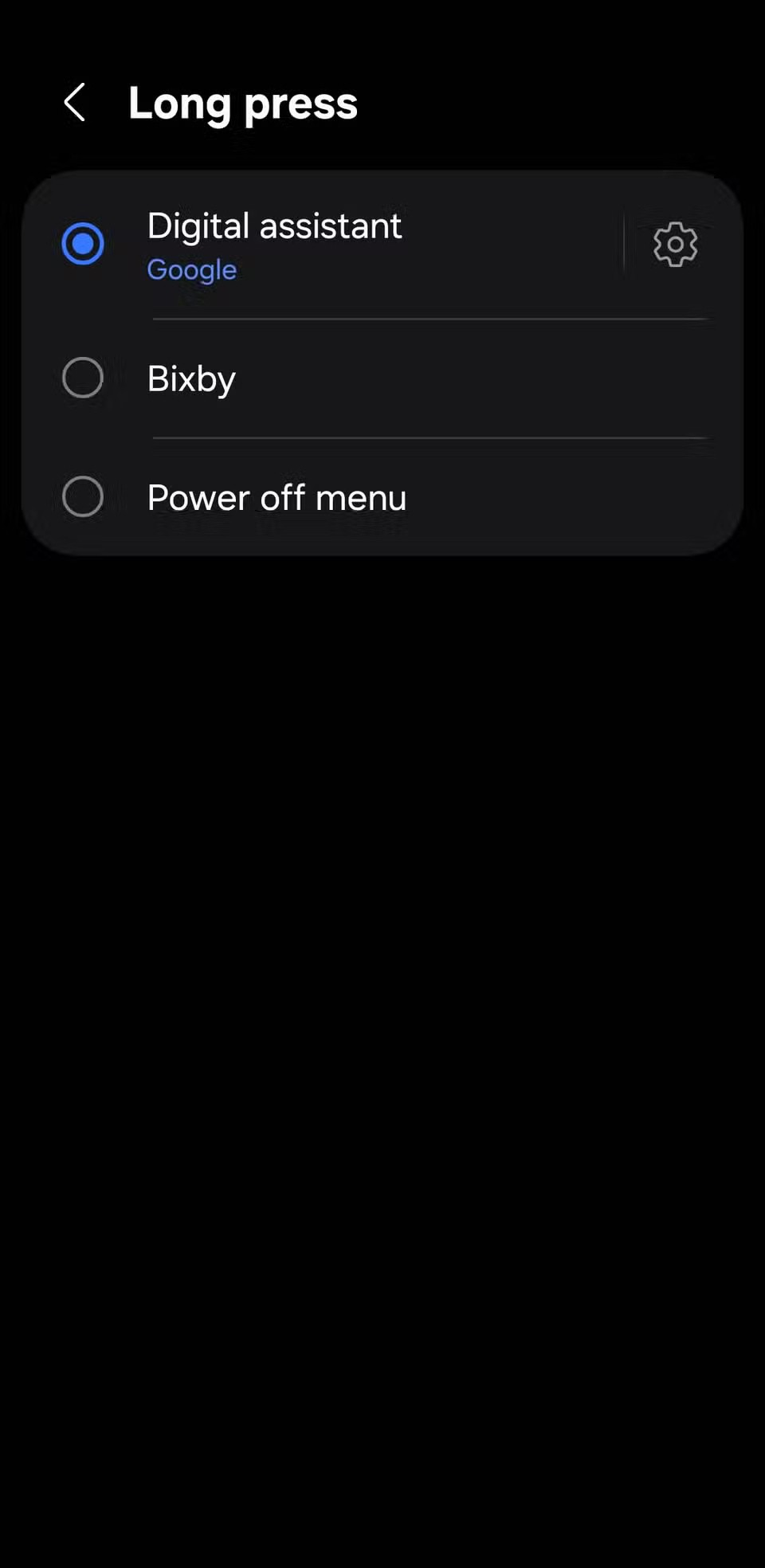
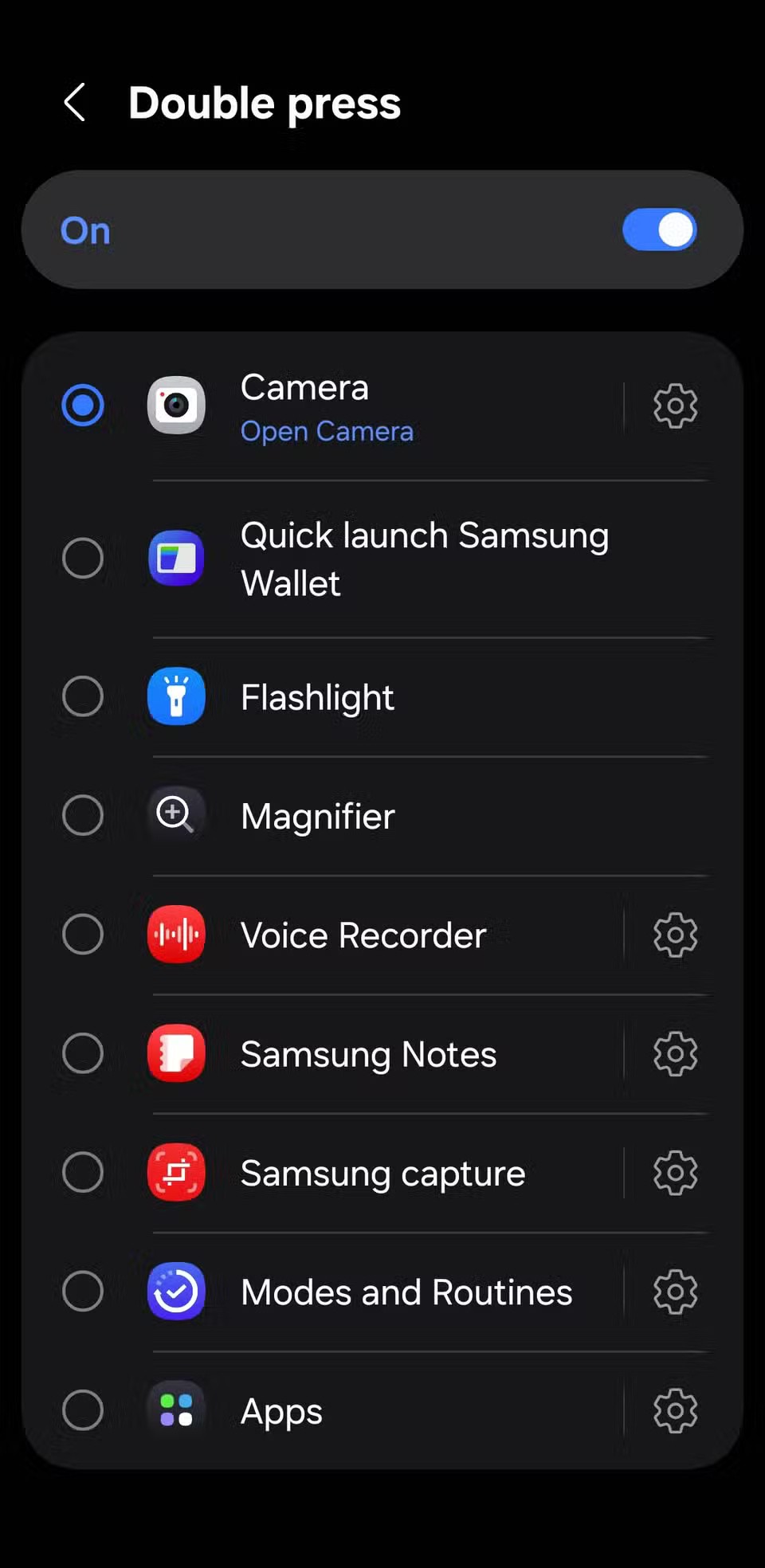
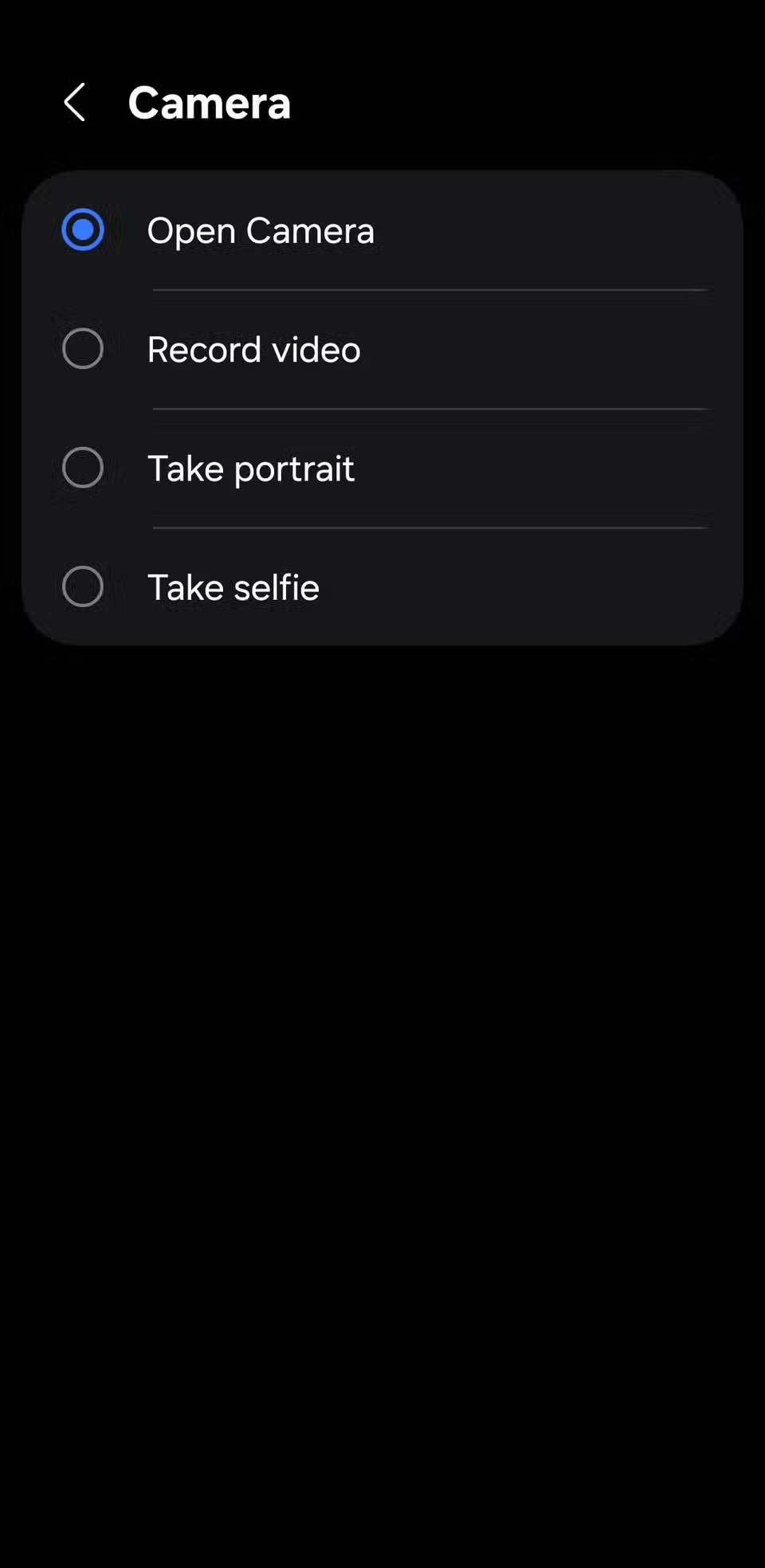
След като камерата се отвори, не е необходимо да натискате бутона на затвора; просто натиснете някой от бутоните за сила на звука, за да направите снимка. Това е особено полезно, когато искате да държите телефона стабилно или да направите бърза снимка с една ръка.
5. Активирайте бързо спешна помощ
В случай на спешност всяка секунда е от значение. Ето защо телефоните с Android са с вградени функции за спешни случаи, които ви позволяват да действате бързо, когато имате най-голяма нужда от помощ.
Просто натиснете бутона за захранване 5 пъти бързо, за да активирате функцията за спешни повиквания SOS на телефона. Ако използвате телефон Samsung, просто го натиснете 3 пъти бързо. Това веднага ще започне да се обажда на местния ви номер за спешни повиквания. Ако имате настроени контакти за спешни повиквания на телефона си, той ще им изпрати и текстово съобщение с вашето местоположение в реално време.

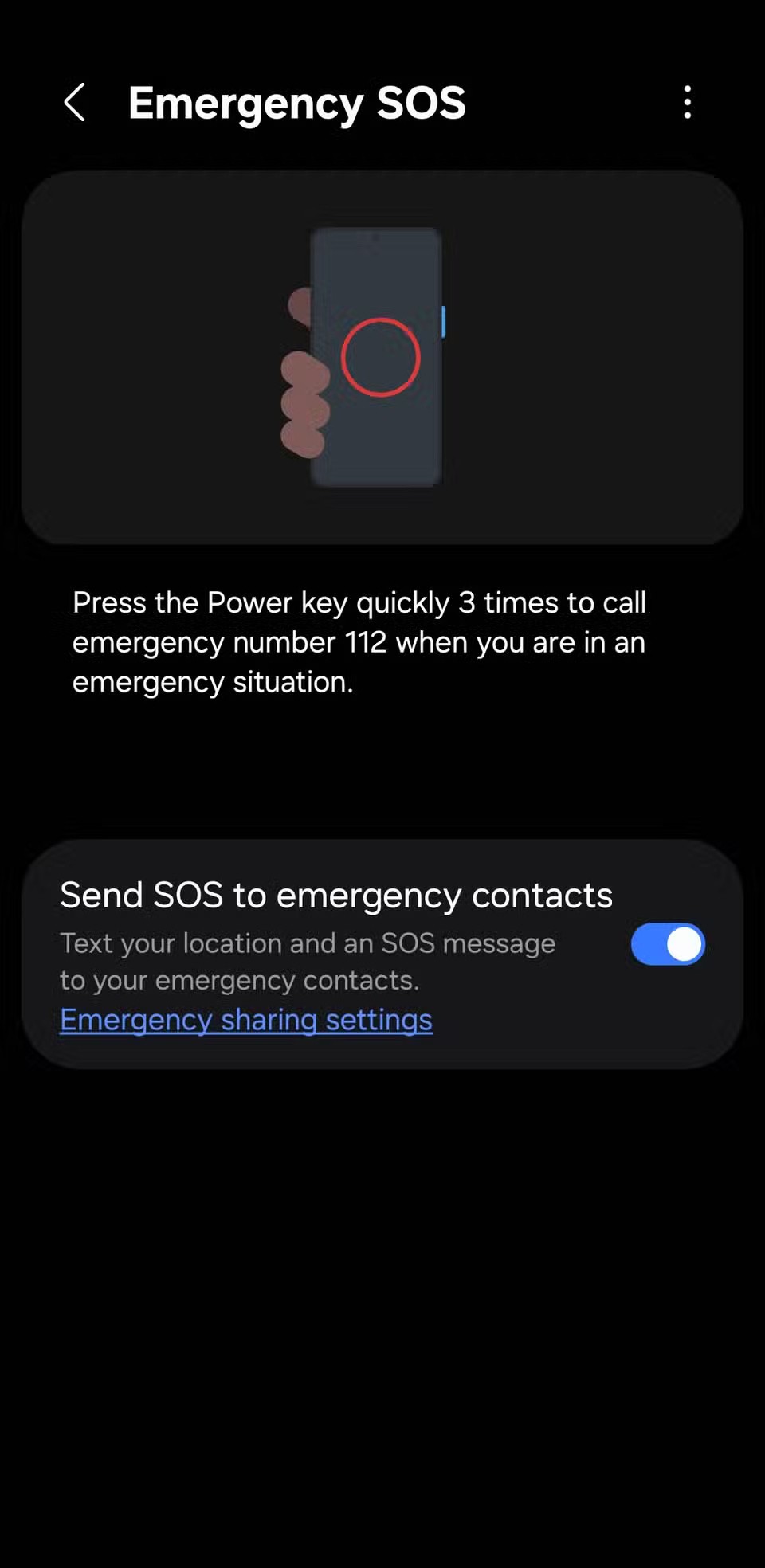
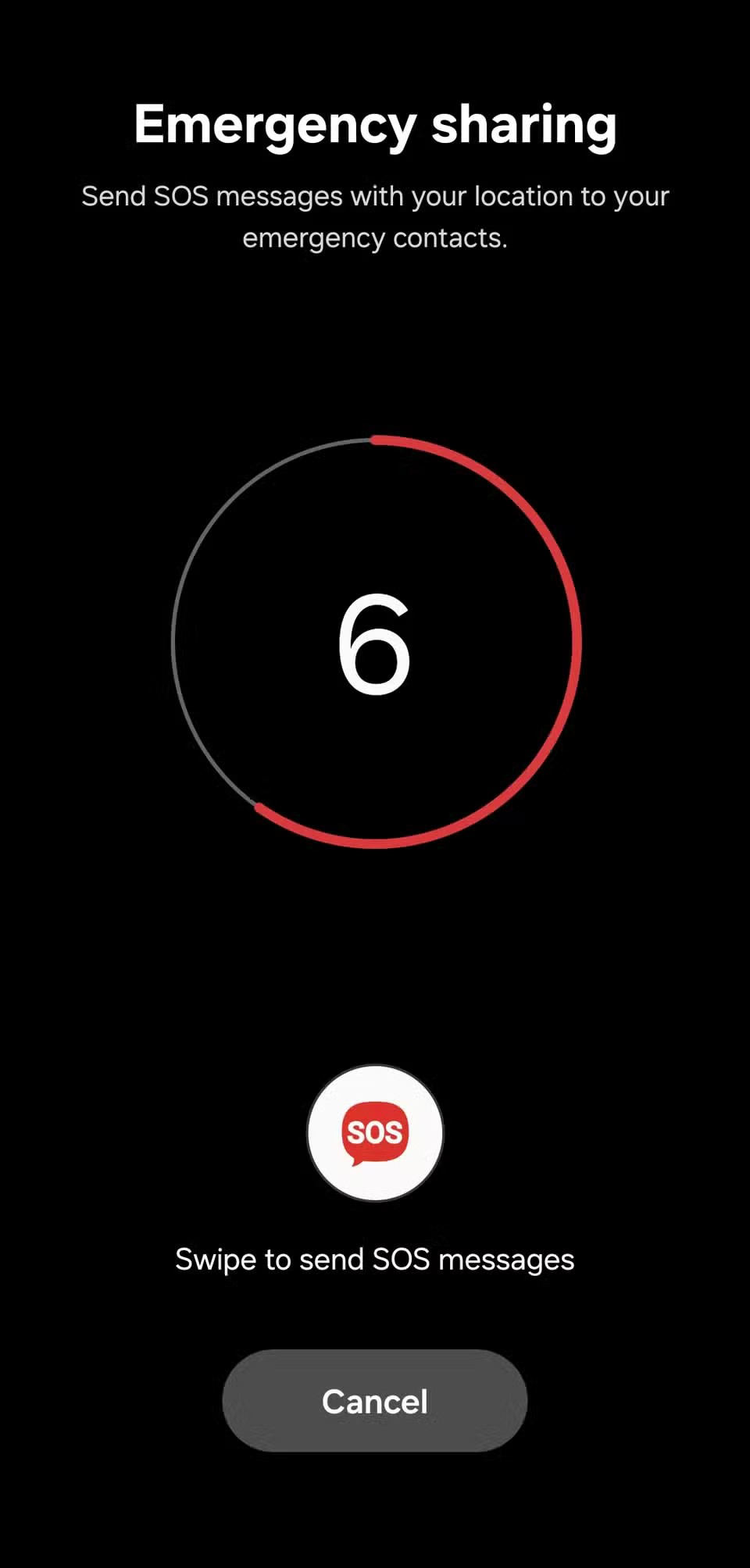
4. Отговаряне, прекратяване или заглушаване на повикване
Отговарянето или отхвърлянето на телефонно обаждане обикновено е лесно, но какво да кажем, когато ръцете ви са мръсни, мокри или носите ръкавици? Разбира се, ако носите слушалки, които поддържат управление на повикванията, ще бъдете защитени. Но ако не, физическите бутони на телефона ви могат да обработват повикванията също толкова лесно.
Когато получите повикване, натиснете някой от бутоните за сила на звука, за да заглушите незабавно звъненето. Това е бърз начин да заглушите входящо повикване, дори ако телефонът ви е все още в джоба ви.
И това е всичко; вече можете да управлявате телефонните си разговори само с едно докосване. Само внимавайте да не затворите случайно, когато сте на път да изключите екрана си!
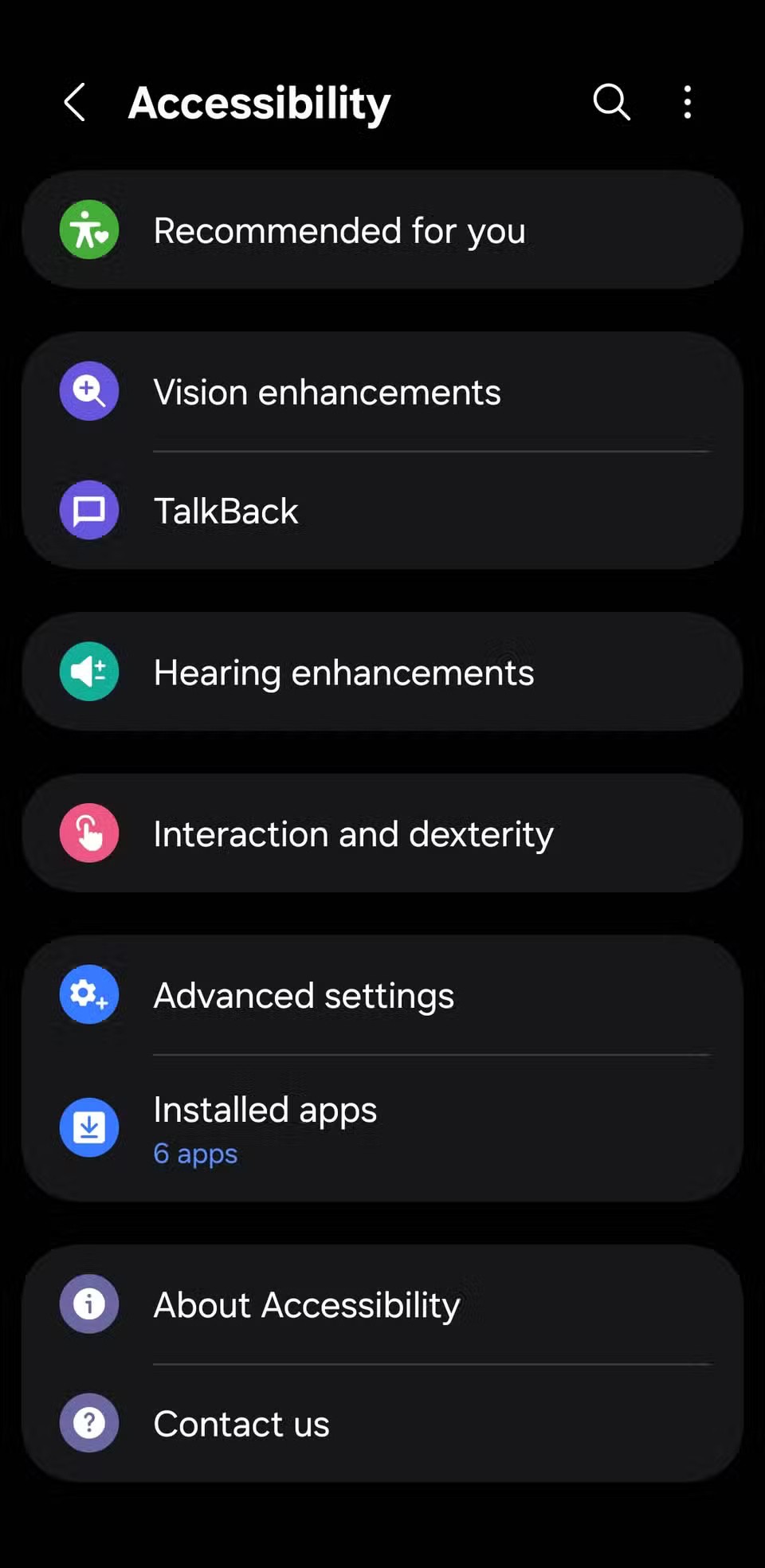
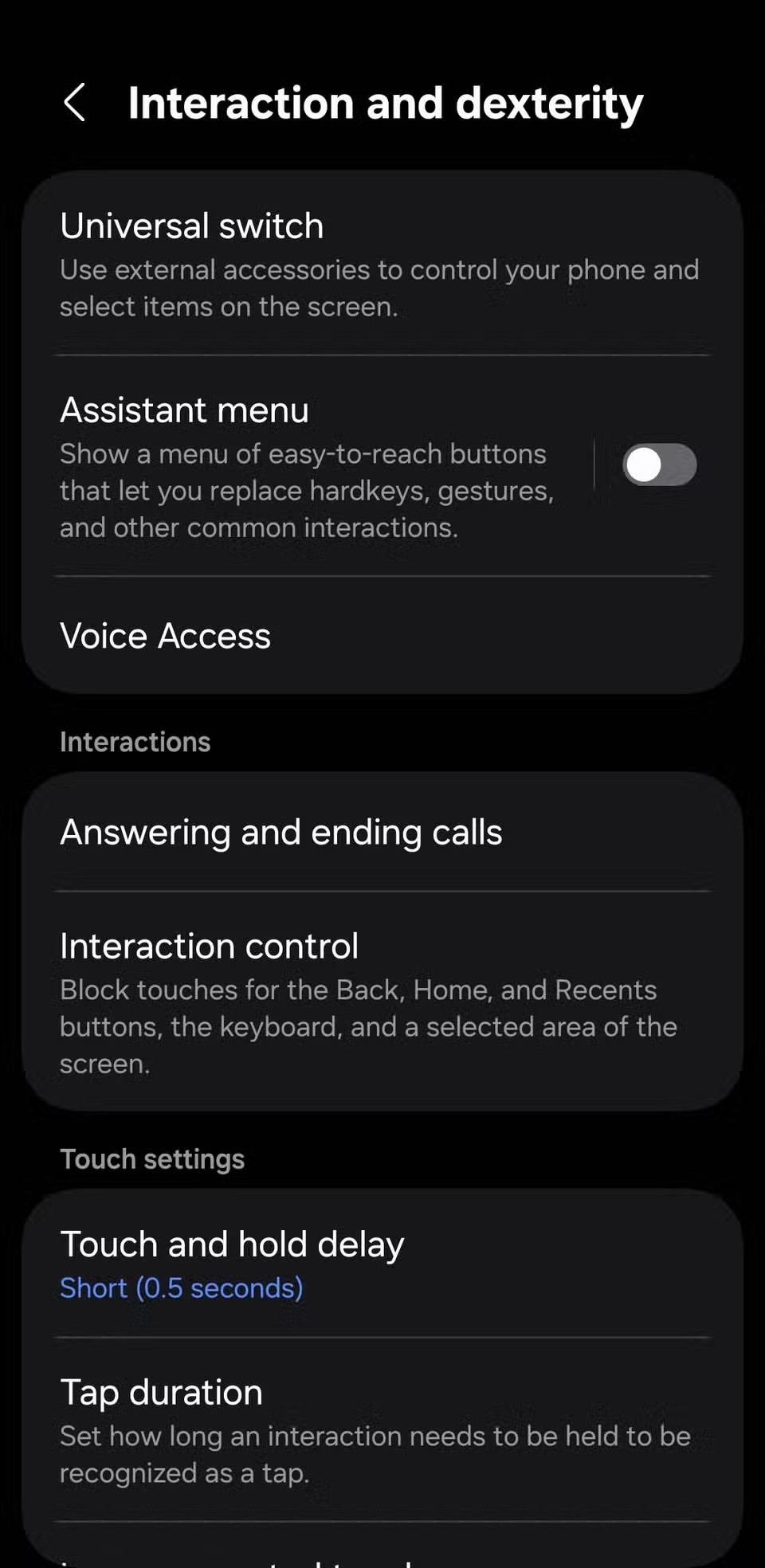
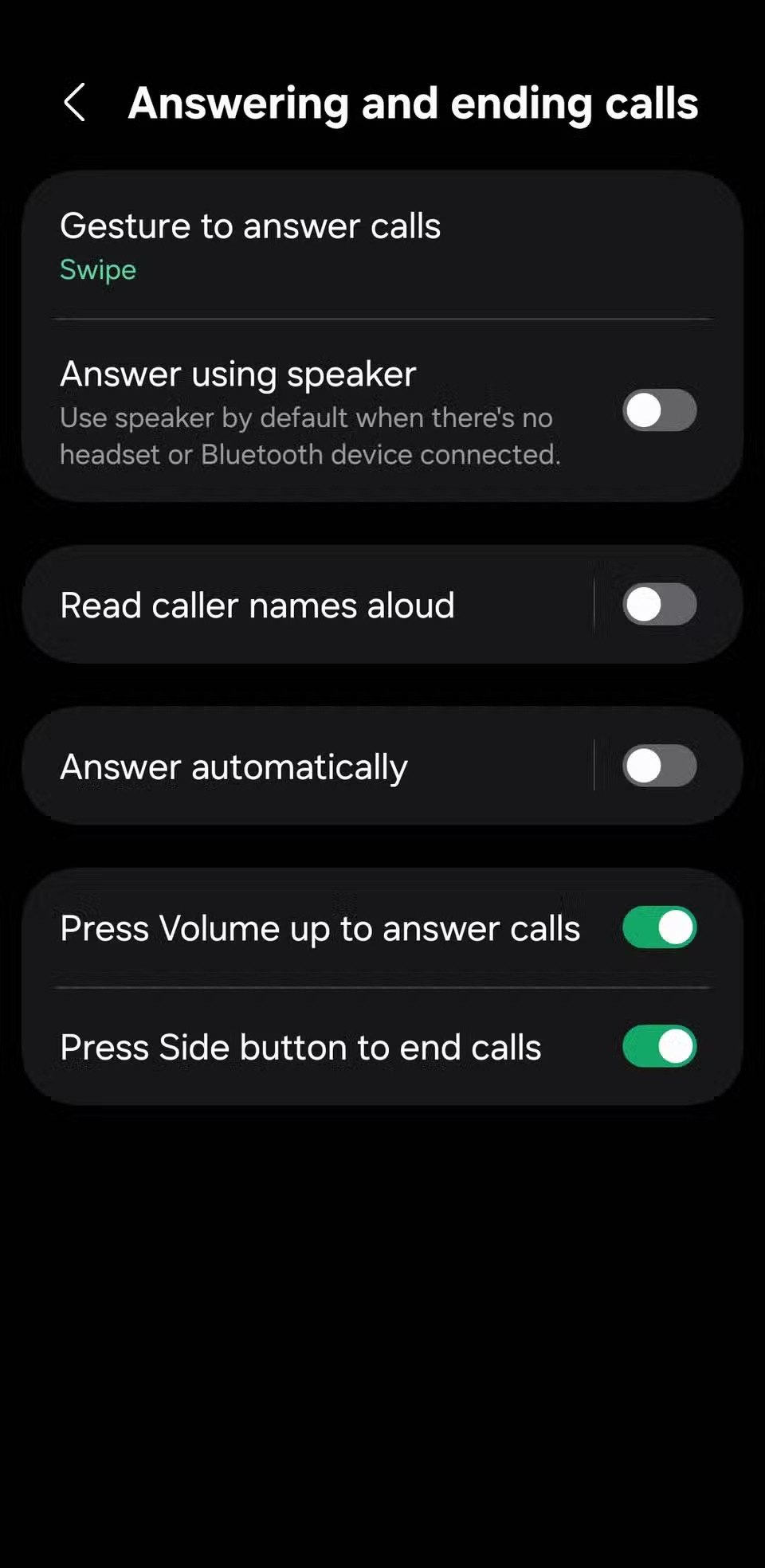
3. Отключете скритите преки пътища за достъпност
Телефоните с Android се предлагат с вградени функции за достъпност, които са полезни за всички. Например, „Увеличение“ превръща камерата ви в лупа, докато „Допълнително затъмнение“ намалява яркостта на екрана под нормалния минимум. Имате и „Надписи на живо“ , които автоматично добавят надписи към видеоклиповете, за да можете да им се наслаждавате в шумна среда или когато е необходимо да намалите силата на звука.
И за щастие, не е нужно да ровите в менюто с настройки всеки път, когато искате да използвате тези функции. Вместо това можете да превърнете физическите бутони на телефона си в бързи клавиши.
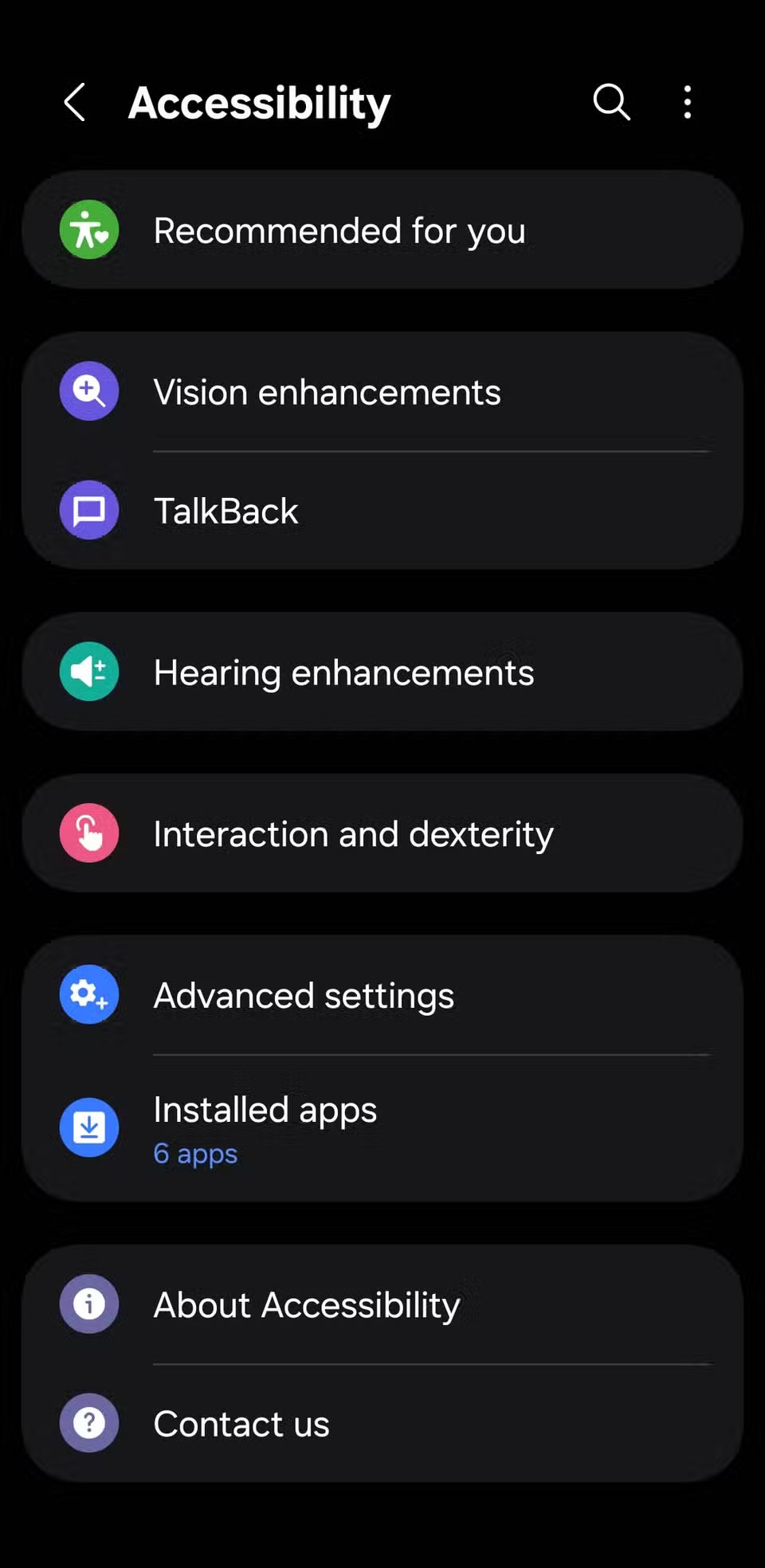
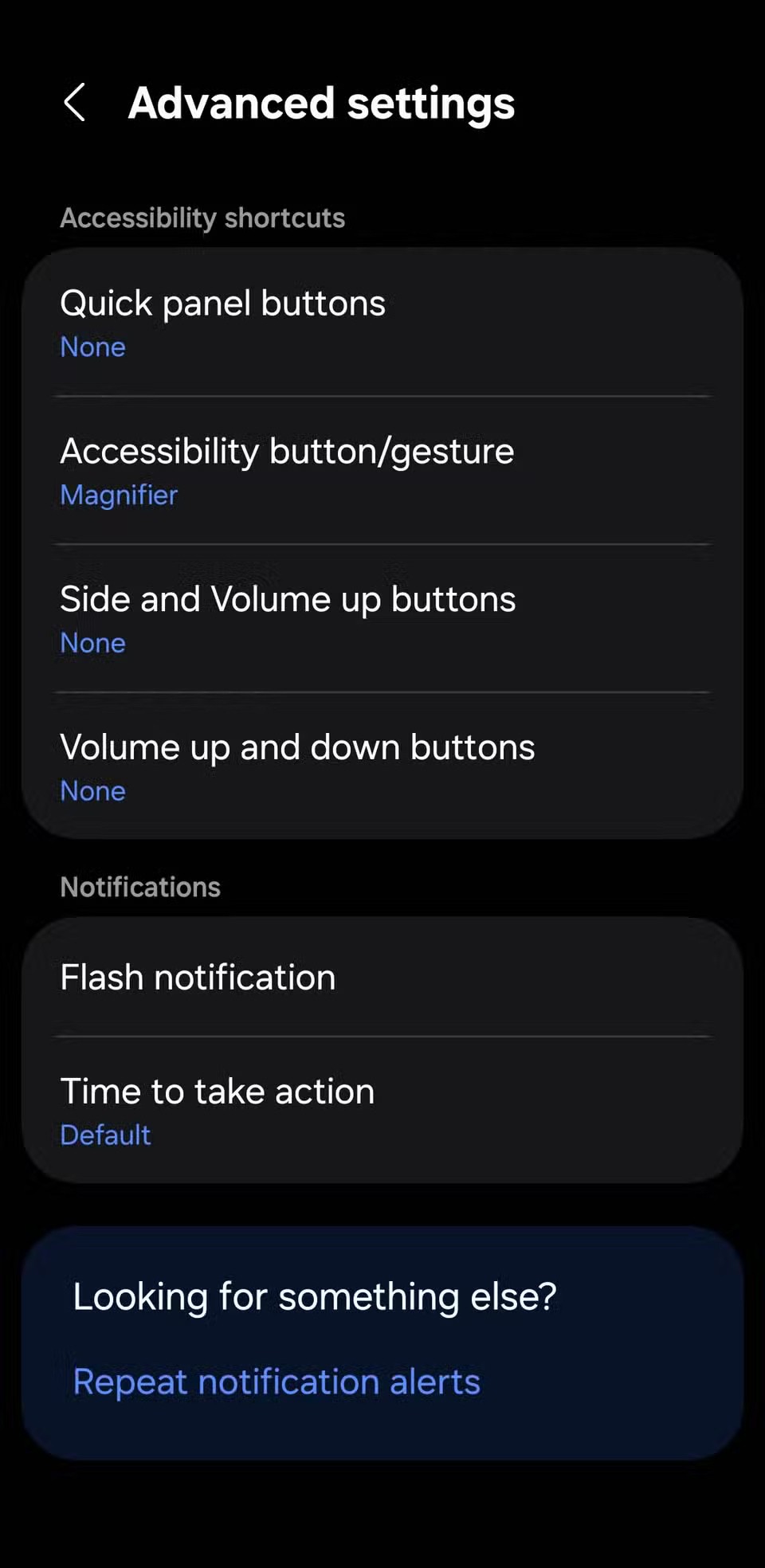
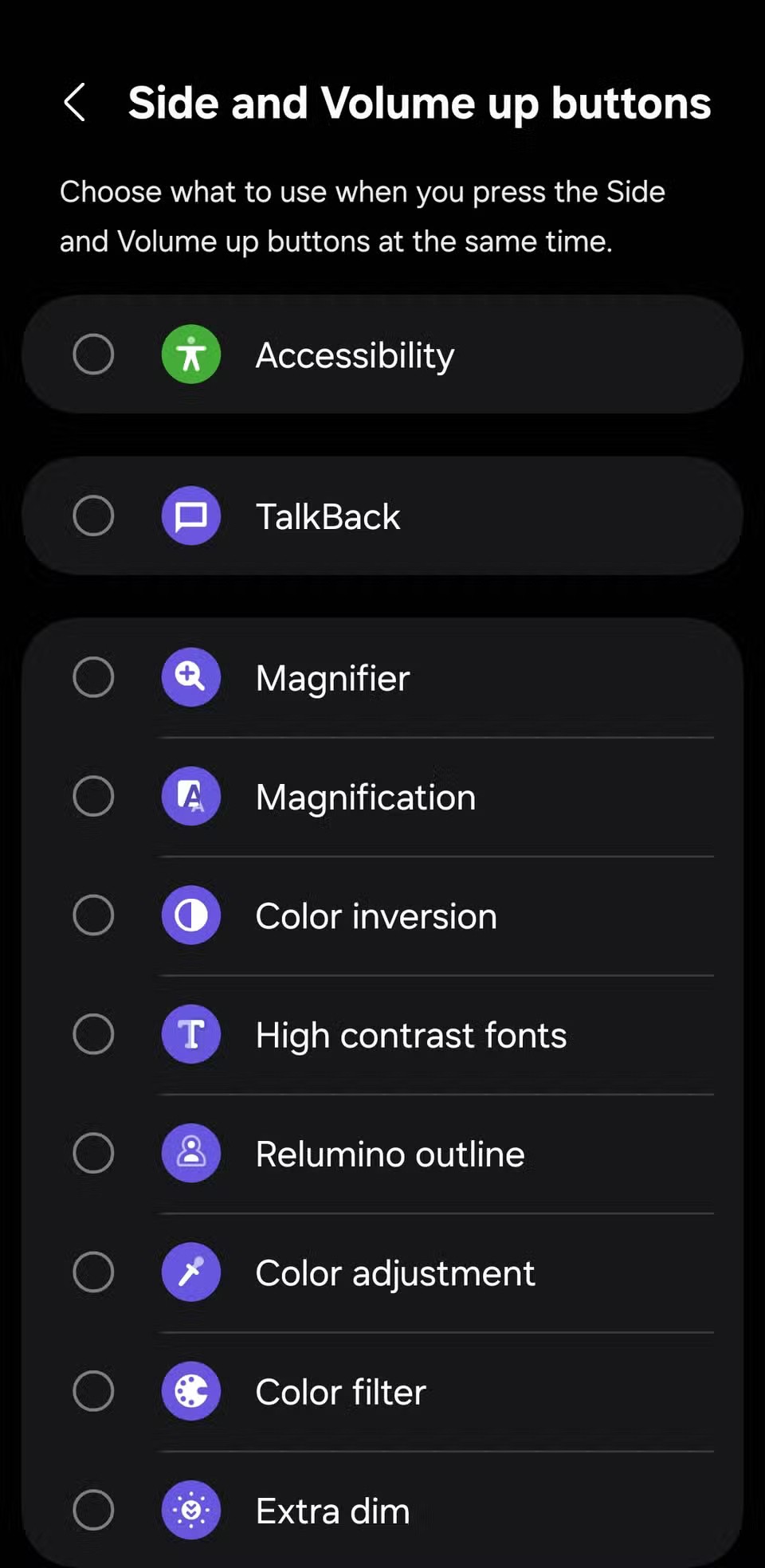
2. Професионален контрол на музиката
Не е нужно да събуждате телефона си, за да прескачате песни, когато слушате музика или подкаст ; натискането и задържането на бутоните за сила на звука на телефона може да ви помогне да направите това. По подразбиране Android не ви позволява да прескачате песни с помощта на бутоните за сила на звука, но това е лесно да се промени с приложение.
Ако използвате телефон Samsung Galaxy, изтеглете приложението Sound Assistant от Galaxy Store. След като го настроите, включете опцията „Управление на музиката с клавиши за сила на звука“ . След това можете да изберете да задържите бутона за увеличаване на звука, за да преминете към следващата или предишната песен, и да направите същото с бутона за намаляване на звука.
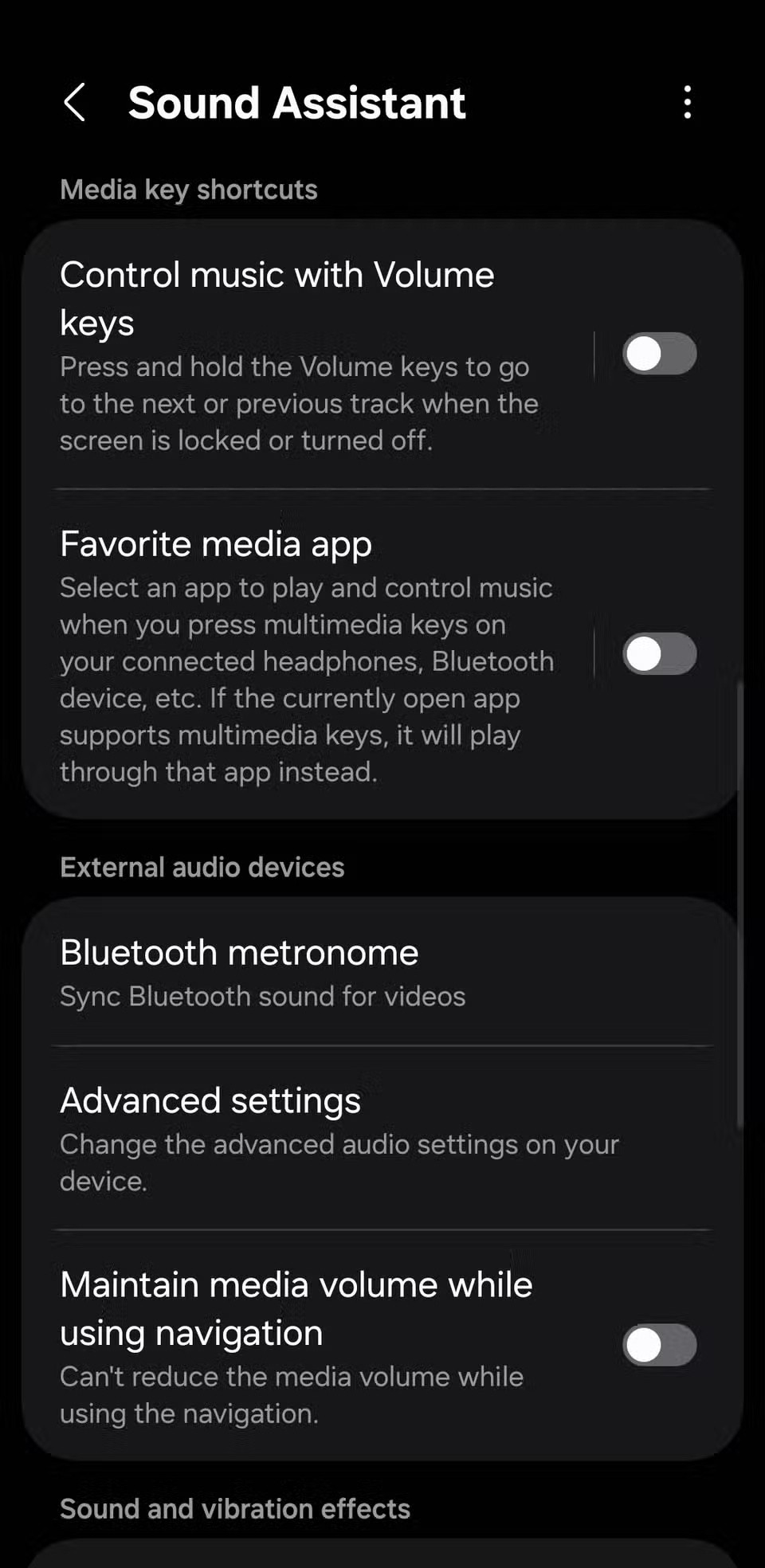
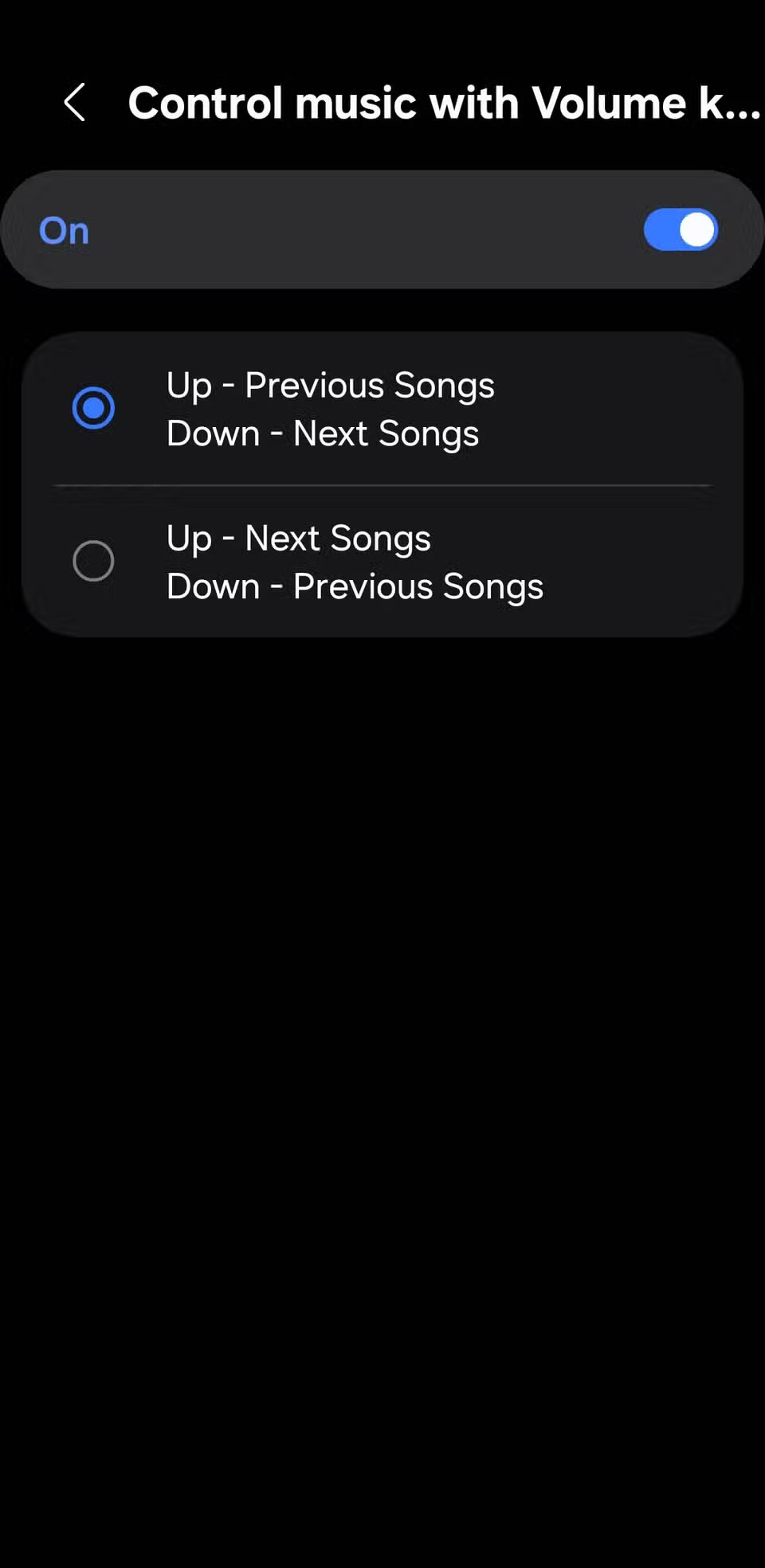
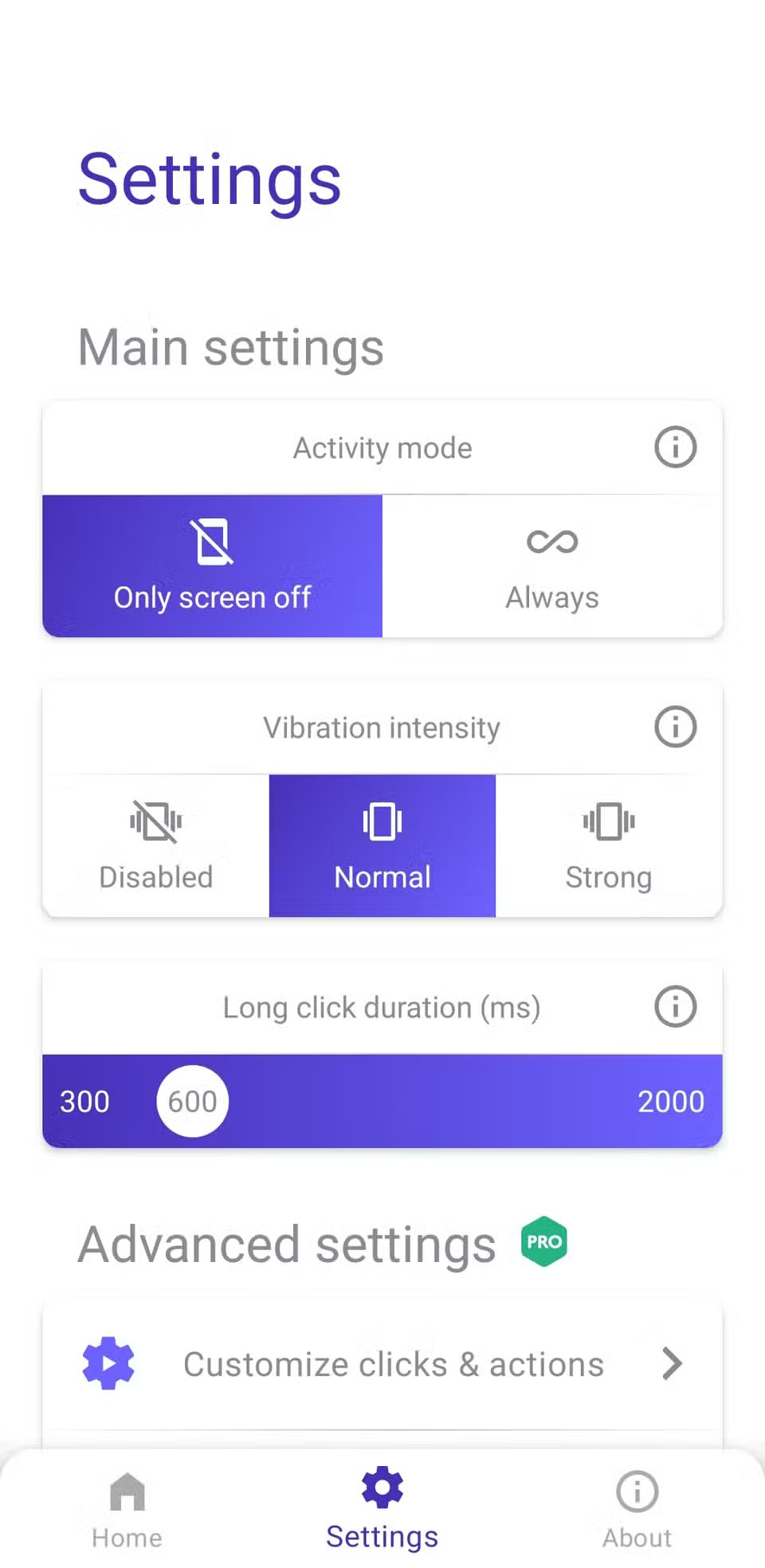
1. Персонализирайте бутоните, за да правите почти всичко
Ако някои от гореспоменатите преки пътища не са налични на телефона ви или ако искате пълен контрол върху функционалността на бутоните си, изтеглете приложението Button Mapper от Play Store.
След като го настроите, Button Mapper ви позволява да зададете персонализирани действия на почти всеки бутон на вашето устройство, включително за увеличаване на силата на звука, намаляване на силата на звука и дори бутона на слушалките ви. Можете да зададете различни действия за единично докосване, двойно докосване и продължително натискане.
За да започнете, отворете приложението и докоснете бутона, който искате да персонализирате. След това изберете типа на докосване – единично, двойно или продължително натискане – и след това задайте действие.
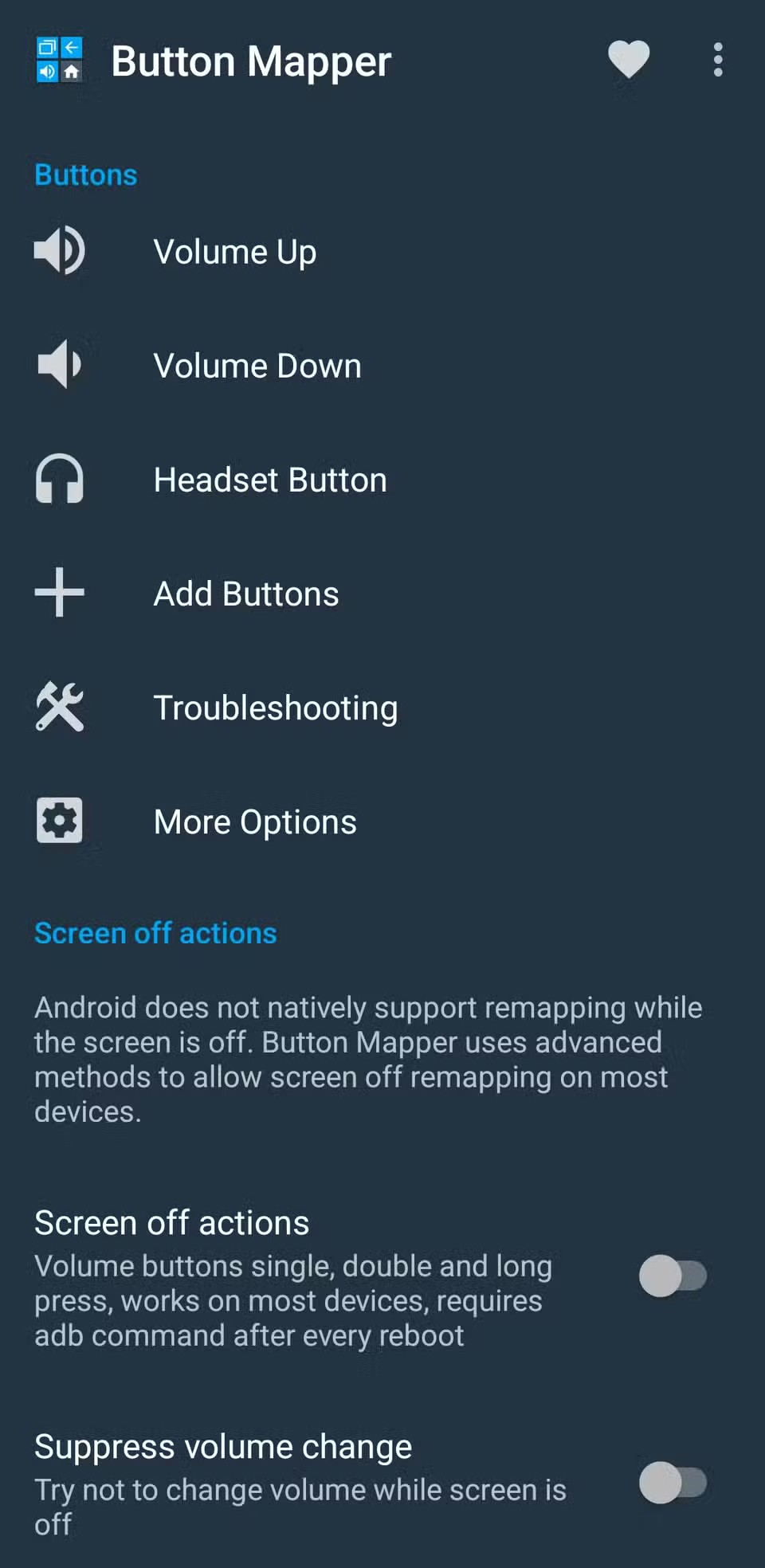
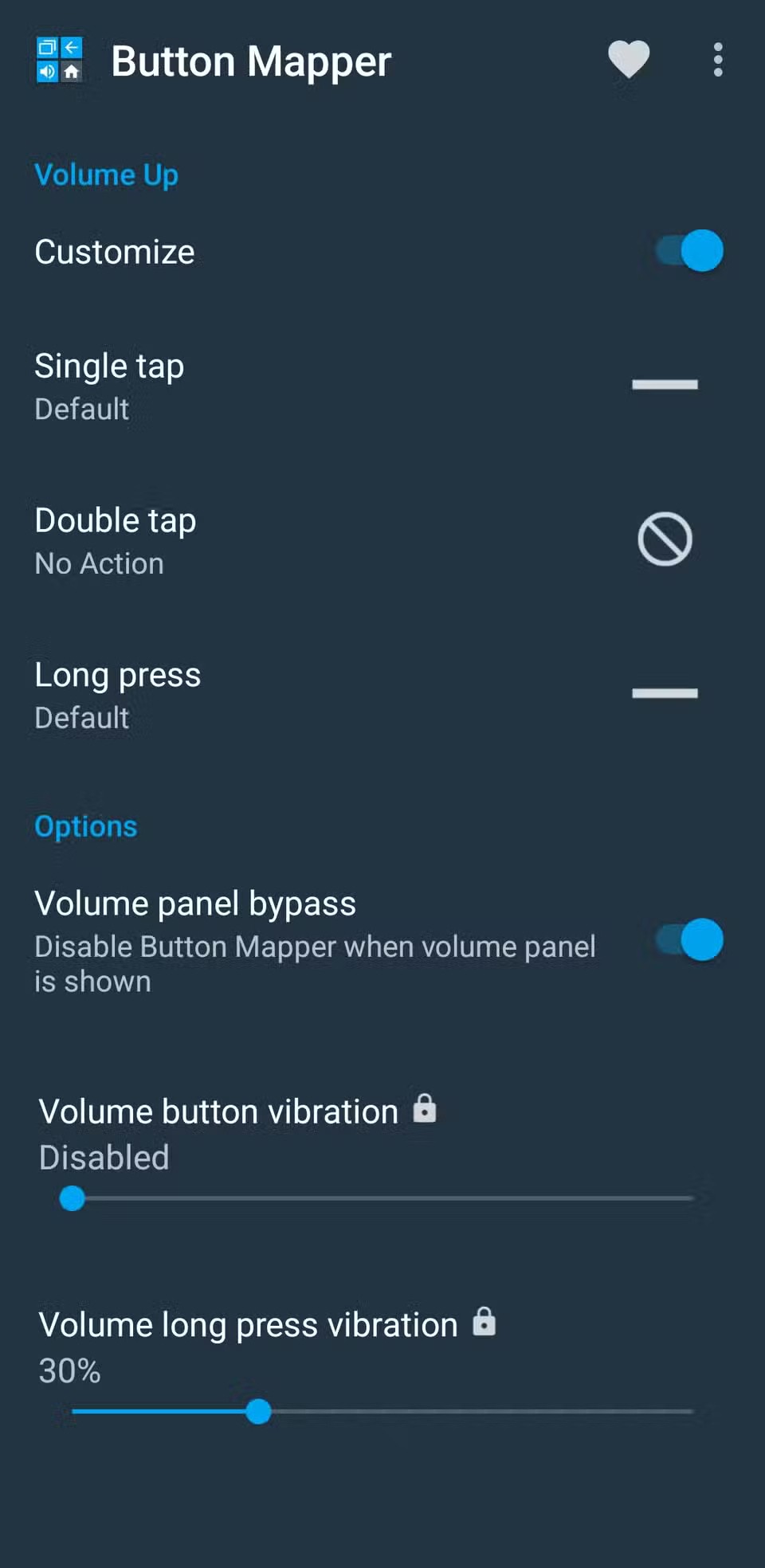
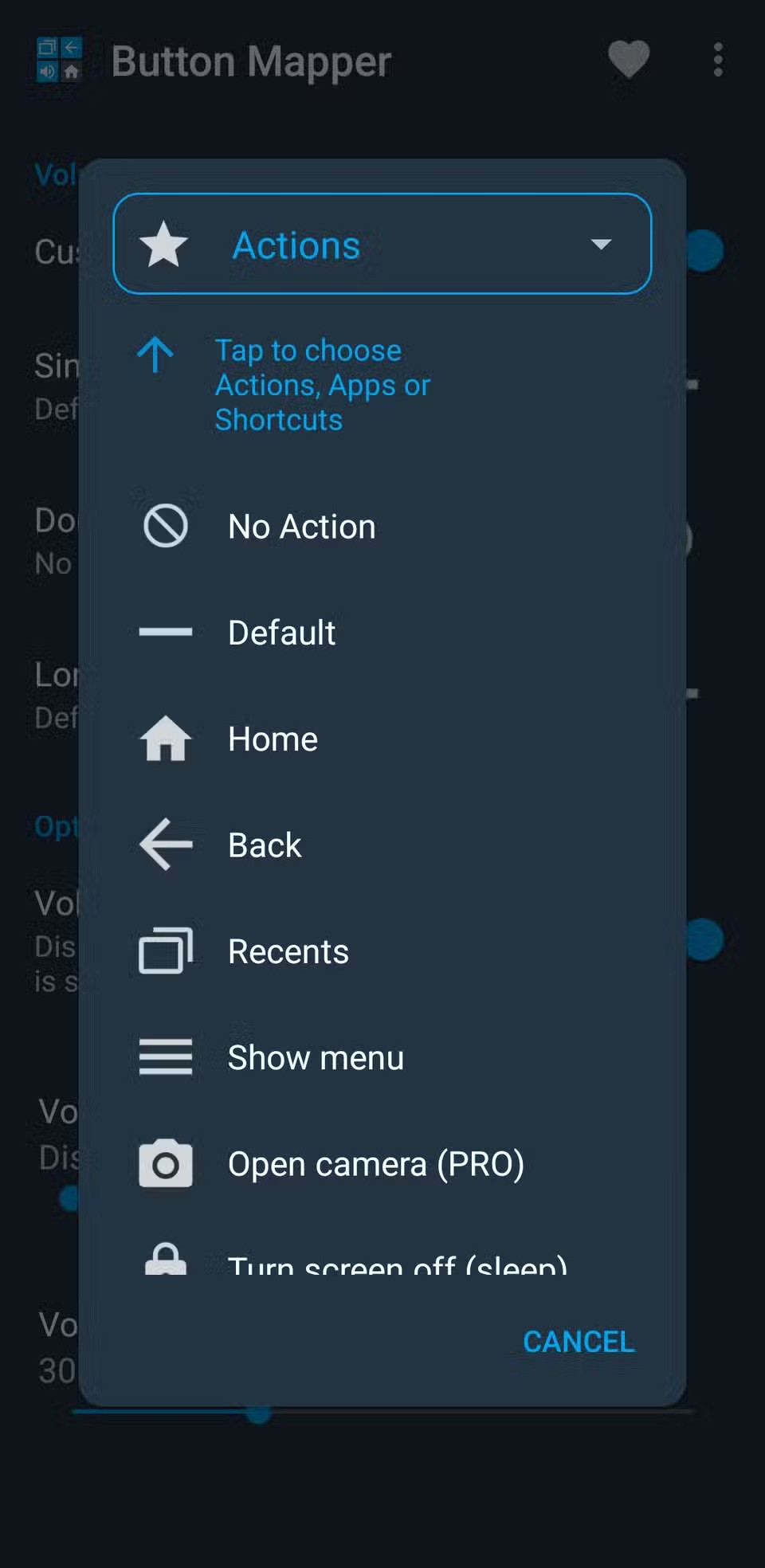
Можете да използвате бутон, за да отворите скорошни приложения, да стартирате любимото си приложение, да се обадите на конкретен контакт, да активирате режим „Не безпокойте“ или дори да преминете директно към чат в WhatsApp. Има много опции за проучване, така че всичко зависи от това колко креативни сте.
След като руутнете телефона си с Android, имате пълен достъп до системата и можете да стартирате много видове приложения, които изискват root достъп.
Бутоните на вашия телефон с Android не са само за регулиране на силата на звука или събуждане на екрана. С няколко прости настройки те могат да се превърнат в преки пътища за бързо заснемане на снимки, прескачане на песни, стартиране на приложения или дори активиране на функции за спешни случаи.
Ако сте забравили лаптопа си на работа и имате спешен доклад, който да изпратите на шефа си, какво трябва да направите? Да използвате смартфона си. Още по-сложно е да превърнете телефона си в компютър, за да вършите много задачи едновременно по-лесно.
Android 16 има джаджи за заключен екран, с които можете да променяте заключения екран по ваш избор, което го прави много по-полезен.
Режимът „Картина в картината“ на Android ще ви помогне да свиете видеото и да го гледате в режим „картина в картината“, гледайки видеото в друг интерфейс, за да можете да правите други неща.
Редактирането на видеоклипове на Android ще стане лесно благодарение на най-добрите приложения и софтуер за редактиране на видео, които изброяваме в тази статия. Уверете се, че ще имате красиви, вълшебни и стилни снимки, които да споделяте с приятели във Facebook или Instagram.
Android Debug Bridge (ADB) е мощен и универсален инструмент, който ви позволява да правите много неща, като например намиране на лог файлове, инсталиране и деинсталиране на приложения, прехвърляне на файлове, root и флаш персонализирани ROM-ове, както и създаване на резервни копия на устройства.
С приложения с автоматично щракване. Няма да се налага да правите много, когато играете игри, използвате приложения или задачи, налични на устройството.
Въпреки че няма магическо решение, малки промени в начина, по който зареждате, използвате и съхранявате устройството си, могат да окажат голямо влияние върху забавянето на износването на батерията.
Телефонът, който много хора обичат в момента, е OnePlus 13, защото освен превъзходен хардуер, той притежава и функция, която съществува от десетилетия: инфрачервеният сензор (IR Blaster).
Google Play е удобен, безопасен и работи добре за повечето хора. Но има цял свят от алтернативни магазини за приложения – някои предлагат откритост, други дават приоритет на поверителността, а трети са просто забавна промяна на темпото.
TWRP позволява на потребителите да запазват, инсталират, архивират и възстановяват фърмуер на своите устройства, без да се притесняват, че това ще повлияе на състоянието на устройството при руутване, флашване или инсталиране на нов фърмуер на Android устройства.
Ако смятате, че познавате добре устройството си Galaxy, Good Lock ще ви покаже колко повече може да направи.
Повечето от нас се отнасят към порта за зареждане на смартфона си така, сякаш единствената му функция е да поддържа батерията жива. Но този малък порт е много по-мощен, отколкото си мислим.
Ако сте уморени от общи съвети, които никога не работят, ето някои, които тихомълком променят начина, по който правите снимки.
Повечето деца предпочитат да играят, вместо да учат. Тези мобилни игри, които са едновременно образователни и забавни, обаче ще се харесат на малките деца.
Проверете „Дигитално благополучие“ на вашия телефон Samsung, за да видите колко време губите на телефона си през деня!
Приложението за фалшиви повиквания ви помага да създавате повиквания от собствения си телефон, за да избегнете неудобни, нежелани ситуации.
Ако наистина искате да защитите телефона си, е време да започнете да го заключвате, за да предотвратите кражба, както и да го предпазите от хакерски атаки и измами.
USB портът на вашия телефон Samsung е за нещо повече от просто зареждане. От превръщането на телефона ви в настолен компютър до захранването на други устройства, тези малко известни приложения ще променят начина, по който използвате устройството си.
След като руутнете телефона си с Android, имате пълен достъп до системата и можете да стартирате много видове приложения, които изискват root достъп.
Бутоните на вашия телефон с Android не са само за регулиране на силата на звука или събуждане на екрана. С няколко прости настройки те могат да се превърнат в преки пътища за бързо заснемане на снимки, прескачане на песни, стартиране на приложения или дори активиране на функции за спешни случаи.
Ако сте забравили лаптопа си на работа и имате спешен доклад, който да изпратите на шефа си, какво трябва да направите? Да използвате смартфона си. Още по-сложно е да превърнете телефона си в компютър, за да вършите много задачи едновременно по-лесно.
Android 16 има джаджи за заключен екран, с които можете да променяте заключения екран по ваш избор, което го прави много по-полезен.
Режимът „Картина в картината“ на Android ще ви помогне да свиете видеото и да го гледате в режим „картина в картината“, гледайки видеото в друг интерфейс, за да можете да правите други неща.
Редактирането на видеоклипове на Android ще стане лесно благодарение на най-добрите приложения и софтуер за редактиране на видео, които изброяваме в тази статия. Уверете се, че ще имате красиви, вълшебни и стилни снимки, които да споделяте с приятели във Facebook или Instagram.
Android Debug Bridge (ADB) е мощен и универсален инструмент, който ви позволява да правите много неща, като например намиране на лог файлове, инсталиране и деинсталиране на приложения, прехвърляне на файлове, root и флаш персонализирани ROM-ове, както и създаване на резервни копия на устройства.
С приложения с автоматично щракване. Няма да се налага да правите много, когато играете игри, използвате приложения или задачи, налични на устройството.
Въпреки че няма магическо решение, малки промени в начина, по който зареждате, използвате и съхранявате устройството си, могат да окажат голямо влияние върху забавянето на износването на батерията.
Телефонът, който много хора обичат в момента, е OnePlus 13, защото освен превъзходен хардуер, той притежава и функция, която съществува от десетилетия: инфрачервеният сензор (IR Blaster).
















